矿场自动化运维管理平台使用常见问题与解答
1.AntSentry支持哪些品牌和型号的矿机?
AntSentry支持蚂蚁品牌矿机全系列机型。
2.AntSentry的部署对硬件有什么要求?
| 推荐设备 | 专用的NUC(推荐)、树莓派设备(推荐)、笔记本电脑、台式主机 |
|---|---|
| 内存 | 4G及以上 |
| 操作系统 | Windows、Linux、Raspbian |
| 处理器 | 2核及以上 |
| 硬盘 | 50G及以上 |
一台以上配置设备能满足2万台以内的矿机AntSentry部署,更大矿机容量对设备配置的要求请联系antsentry@bitmain.com。
3.如何试用AntSentry功能?
用户只需登陆网站www.antsentry.com并按照相应指导注册账号,登录后即可试用AntSentry系统,登录后只有测试矿场,只能熟悉功能,
除了可以创建矿场外无法进行其他操作。
4.如何正式使用AntSentry?
AntSentry是基于云服务的矿机监控系统,用户只需在设备上安装AntSentry客户端并接入矿机网络,配置扫描IP段并扫描后,即可使用任何
设备通过浏览器登录账号使用服务。
请注意:目前AntSentry只支持蚂蚁品牌系列矿机的监控及相关服务。
安装AntSentry客户端
现场需准备一台设备安装AntSentry客户端,该设备作为AntSentry客户端运行的服务器,该设备推荐专用(除了安装AntSentry客户端并运行,不做其他用途)NUC或树莓派设备,以保证AntSentry客户端的稳定运行。
在AntSentry系统使用过程中,此设备及AntSentry客户端必须保持开启,并保证设备与所监控的矿机在同一网络内,否则无法使用。
本条以windows系统电脑为例进行说明,其他设备或系统可参考本条说明。
- www.antsentry.com网站联系AntSentry工作人员提供AntSentry客户端(文件名AntSentry Client.exe)
- 在电脑上双击AntSentry客户端,出现黑色界面即表示安装完成,后续扫描到矿机后会在此界面显示相应信息。
- 在软件的安装目录找到.agent.txt文件,里面的内容就agentKey。在创建矿场时候会用到。
创建矿场
登陆网站www.antsentry.com并按照相应指导注册账号。
注册账号后进入如下界面,第一次登陆仅可以熟悉系统功能,正式使用需进行矿场创建,点击页面右上角”全部矿场-》新增”,填入相应信息新建一个矿场,其中agentkey就是在软件的安装目录找到.agent.txt文件内的内容,agentkey每台电脑是唯一的。
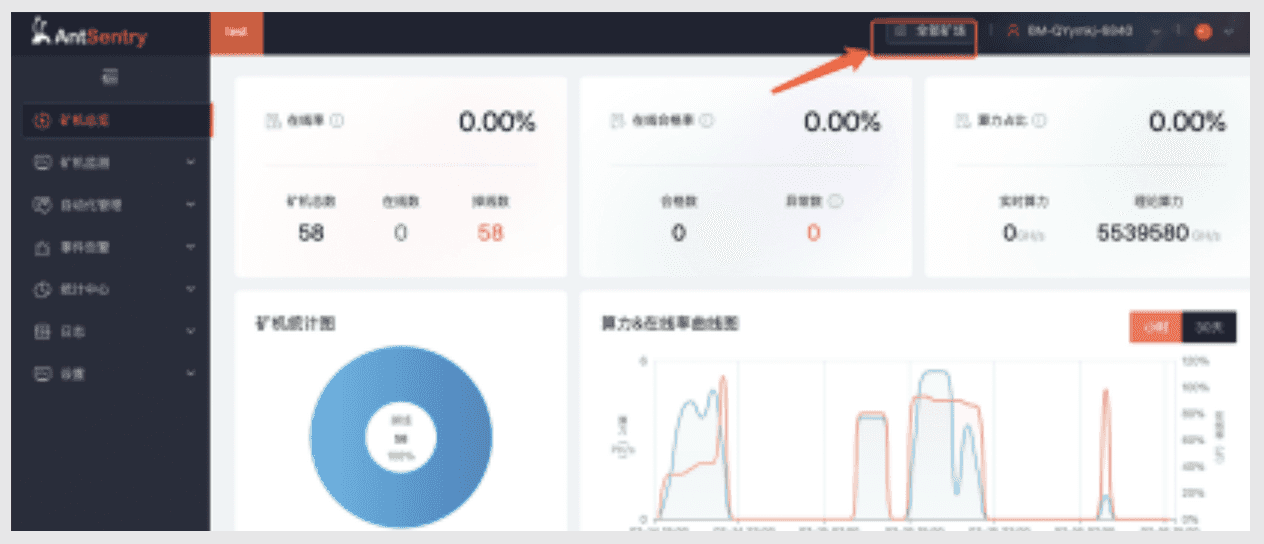
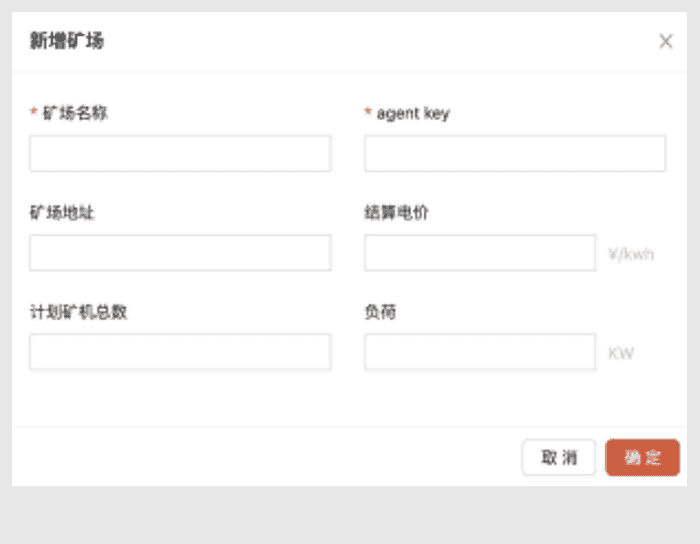
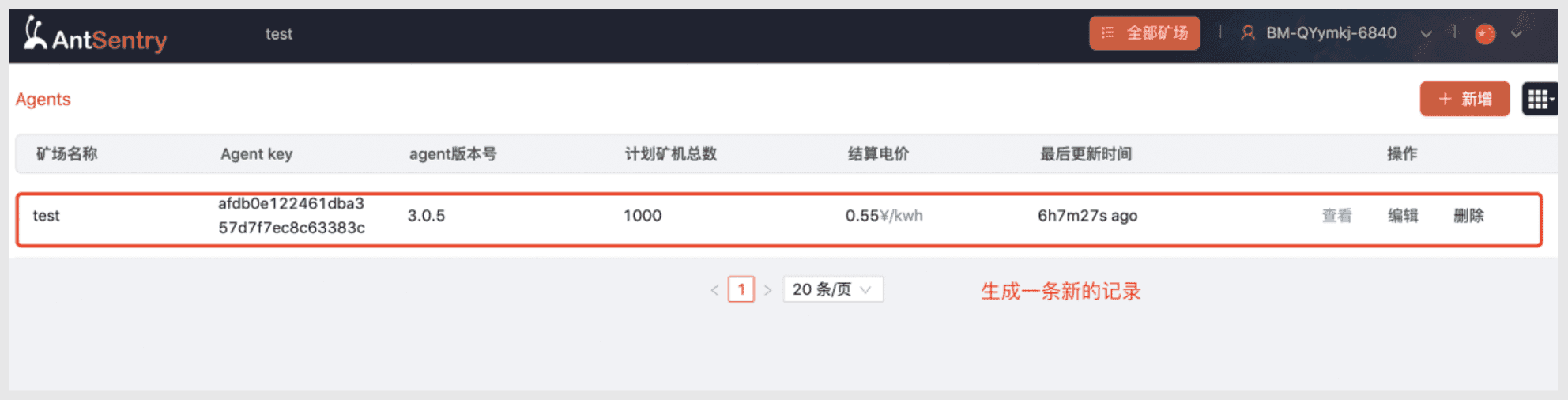
在新建的矿场页面下,点击页面左侧导航栏“设置-》IP段管理-》添加”,
新增需要监控扫描的开始IP及结束IP。
新增完毕点击“确定”,系统即对新增的IP段进行扫描,可以添加多个
IP段,所有与此电脑处于同一网络,且矿机IP在设置的IP段内的蚂蚁矿机,
均可扫描识别。
扫描到矿机后,即可通过系统查看矿机运行状态及相关数据。
新增完毕点击“确定”,系统即对新增的IP段进行扫描,可以添加多个IP段,
所有与此电脑处于同一网络,且矿机IP在设置的IP段内的蚂蚁矿机,均可扫描识别。
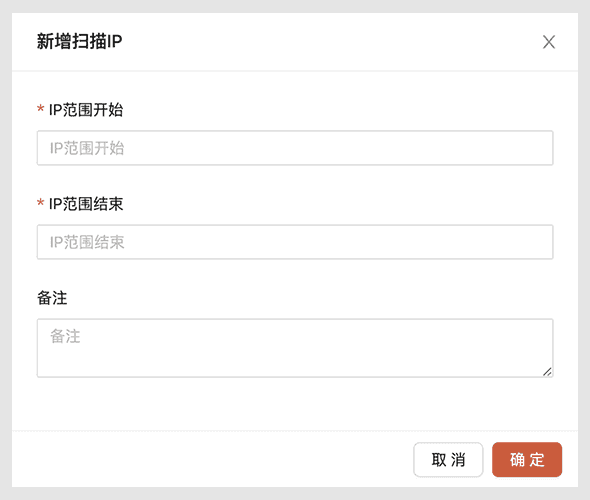
5.创建货架有什么用?
创建货架指的是在AntSentry中创建摆放矿机的虚拟货架,可以做到与现实中的厂房、货架一一对应(见下图)。创建货架后,能够通过货架视图总览货架机型、掉线数、异常数、机位数及空机位数等情况,可以一键导出空机位,快速布置矿机,也可以快速定位异常矿机,提升运维效率。
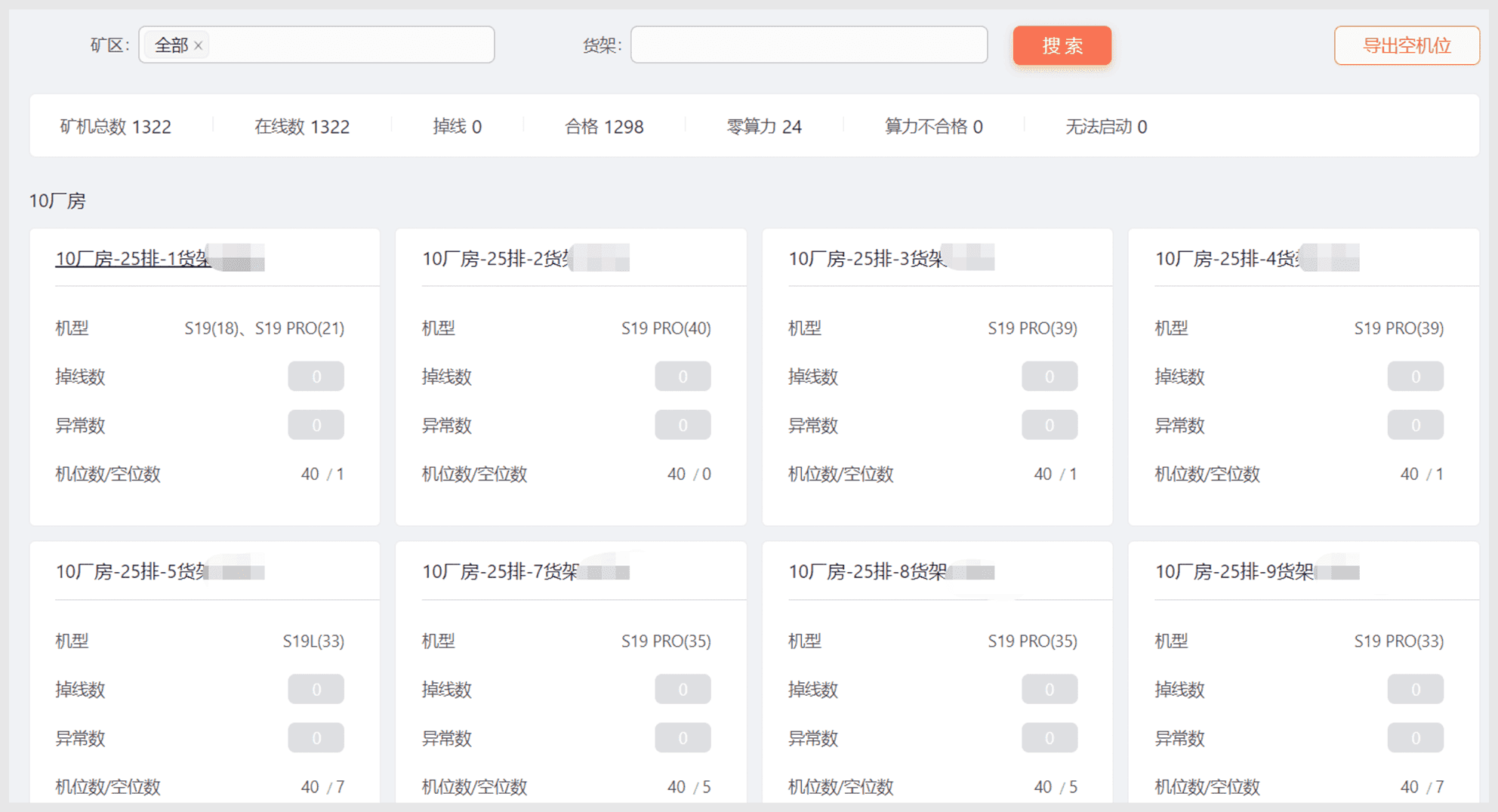
6.如何使用AntSentry查看矿机后台?
一般当电脑与矿机不在同一网络时,是不能打开矿机后台的,为了运维人员更方便的查看矿机后台信息,我们通过AntSentry系统重绘了矿机后台界面,只需要在
AntSentry系统“矿机总览》上架矿机列表”中点击矿机SN(如下图),即可进入矿机后台重绘页面(如下图)。

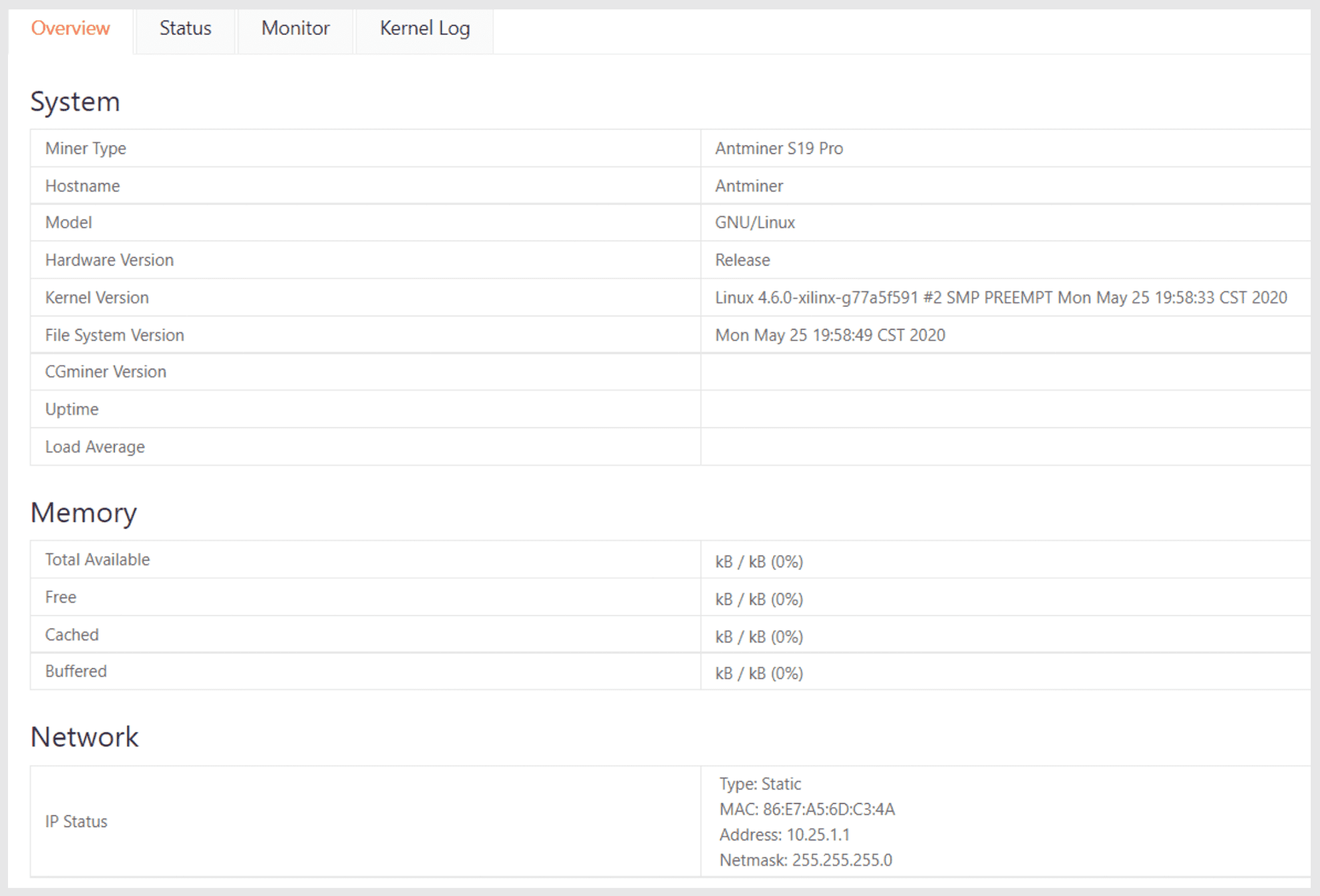
7.如何添加或修改客户?
添加客户:在矿场页面下,点击页面左侧导航栏“设置-》客户管理-》添加”,出现右图
的对话框,输入相关详细后点击确定,添加完成后可以在“设置-》客户管理”
看到客户信息;
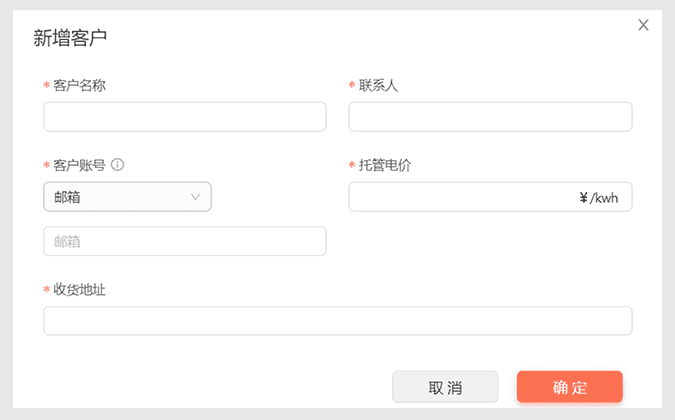
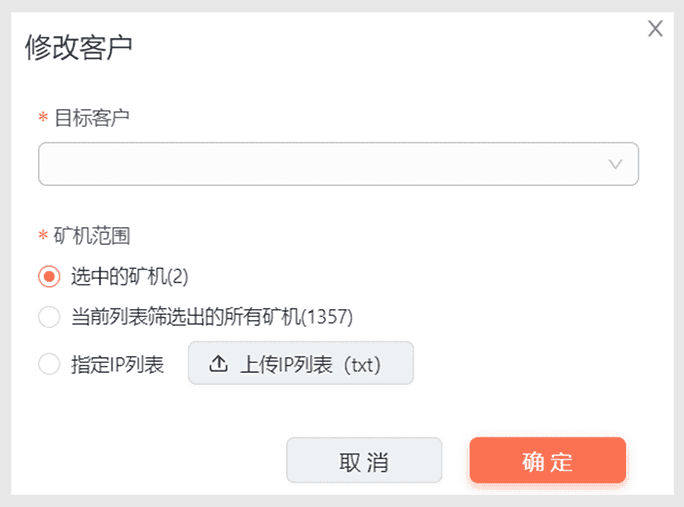
修改客户:打开“矿机监测-》上架矿机列表”页面,点击““批量操作-》修改客户”,
出现以下对话框,选择“目标客户”及“矿机范围”进行修改,矿机范围可以选择“选中
的矿机”(在“上架矿机列表”页面勾选矿机)、“当前列表筛选出的所有矿机” (在“上
架矿机列表”页面显示的所有矿机)、指定IP列表(需上传txt格式的IP列表文件,每个
矿机IP另起一行)。
8.如何为矿场添加人员?
注册账号,被添加人员可登陆
www.antsentry.com网站,根据提示进行
账号注册,如已注册用户无需此操作;
添加人员,打开“设置-》人员管理”页面,
点击“添加”,弹出如下新增人员对话框,
输入相关信息后点击确定即可。
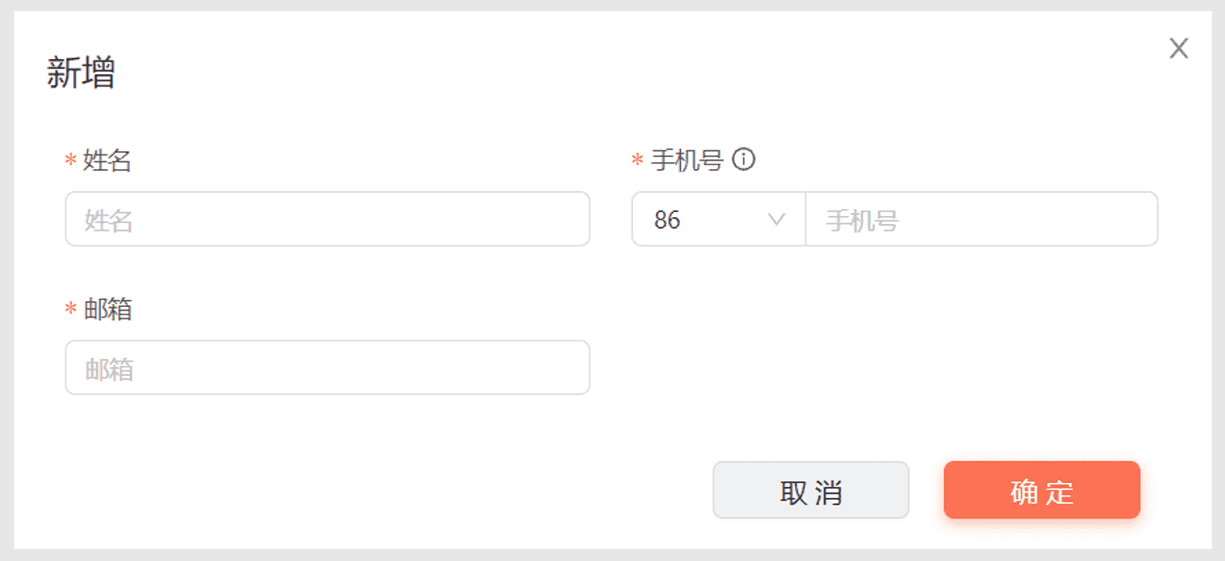
9.如何为人员进行角色授权?
只有管理员才能对其他人员进行角色授权,打开“设置-》人员管理”页面;
页面右侧显示此矿场所有人员,在对应人员信息上点击“授权”(如下图)

弹出如下新增人员对话框,选择对应角色即可,系统
默认“管理员“、“运维”和”游客”三种角色,并配置好了相应
角色权限,如果需要其他角色配置,可在“设置-》角色管理”中
自定义配置角色与权限。
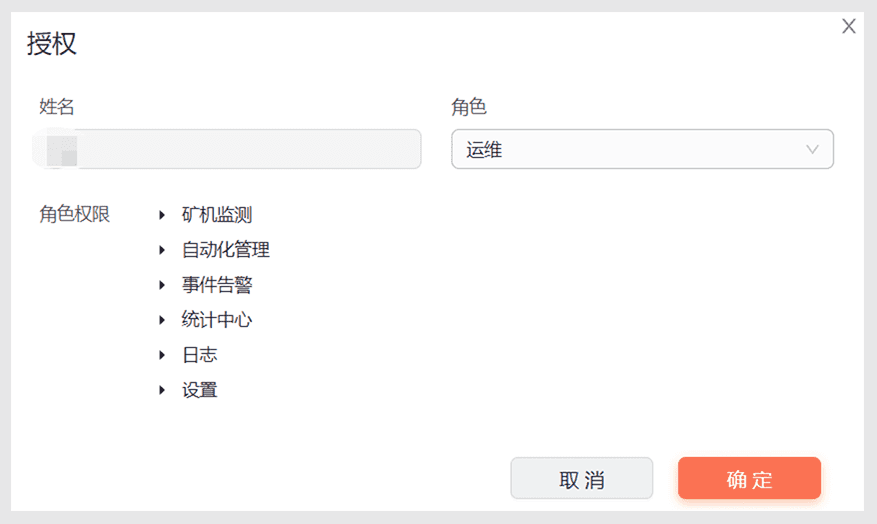
10.如何自定义角色和权限?
只有管理员才可以自定义角色及权限,打开“设置-》角色管理”页面,页面显示系统默认的三种角色,如下图所示,可点击右侧进行对应角色权限的查看和
编辑,也可以删除角色;
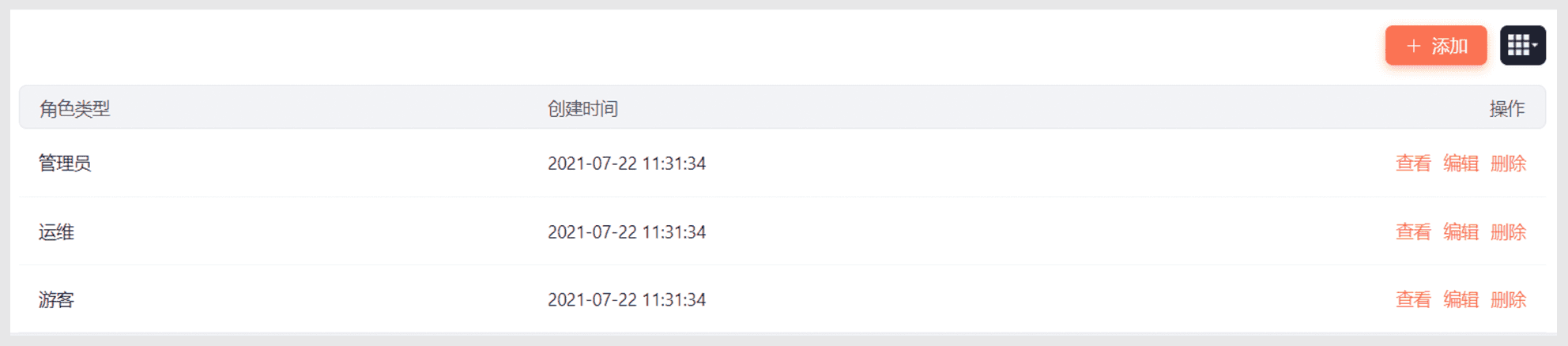
如需自定义角色和权限,可点击“添加”,点击后出现如下
对话框,输入角色名称并配置相应权限即可。
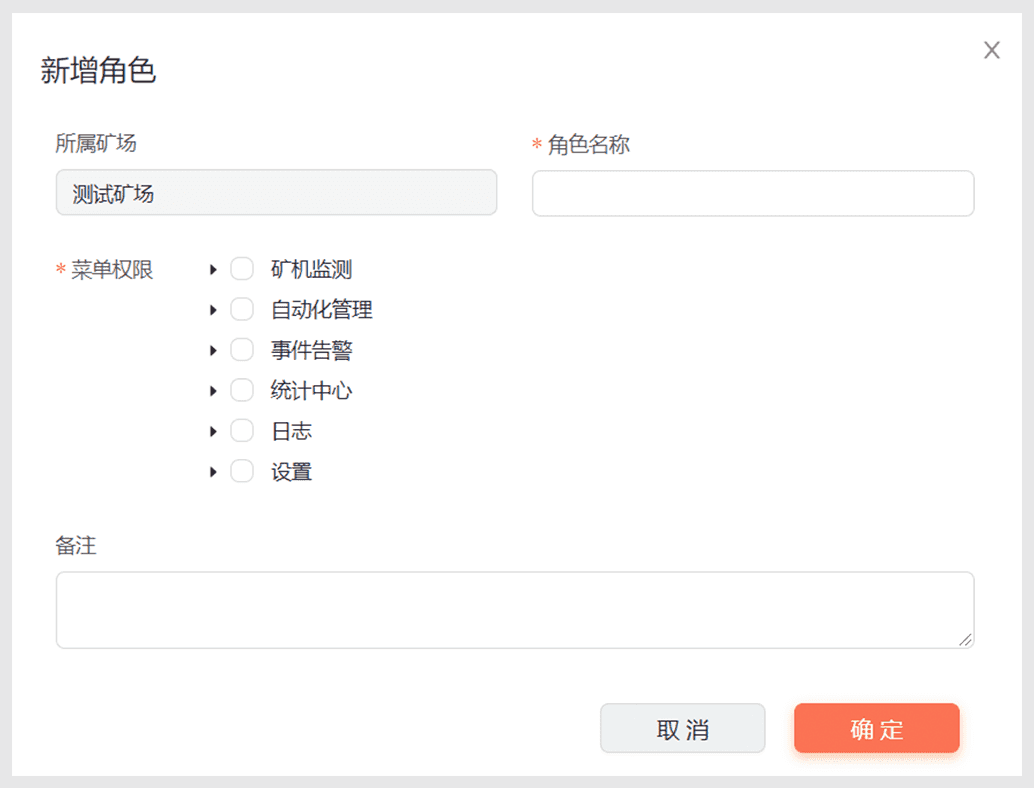
11.矿机出现异常,系统可以自动重启吗?
可以通过“自动化管理-》自动重启”进行配置,还可以
自定义自动重启功能开启时间、重启条件及最大重启次数。
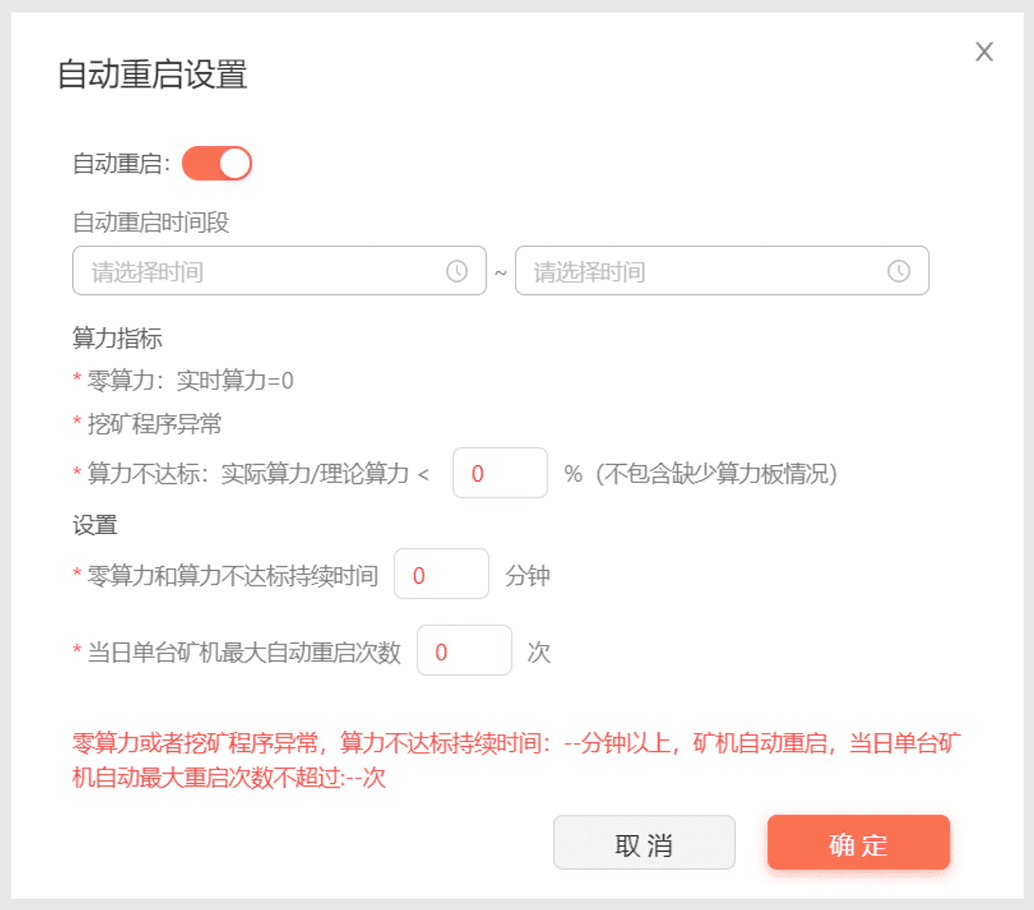
12.如何更换部署AntSentry客户端的设备?
当需要更换电脑时,在新电脑上安装AntSentry客户端AntSentry Client.exe。
安装完毕后,在旧电脑上找到AntSentry客户端的安装目录,在目录中找到.agent.txt文件。
用旧电脑的.agent.txt替换新电脑的.agent.txt文件
在新电脑上重新打开AntSentry Client.exe,就可以完成AntSentry客户端部署设备的更换,并可以保留历史的所有数据。
